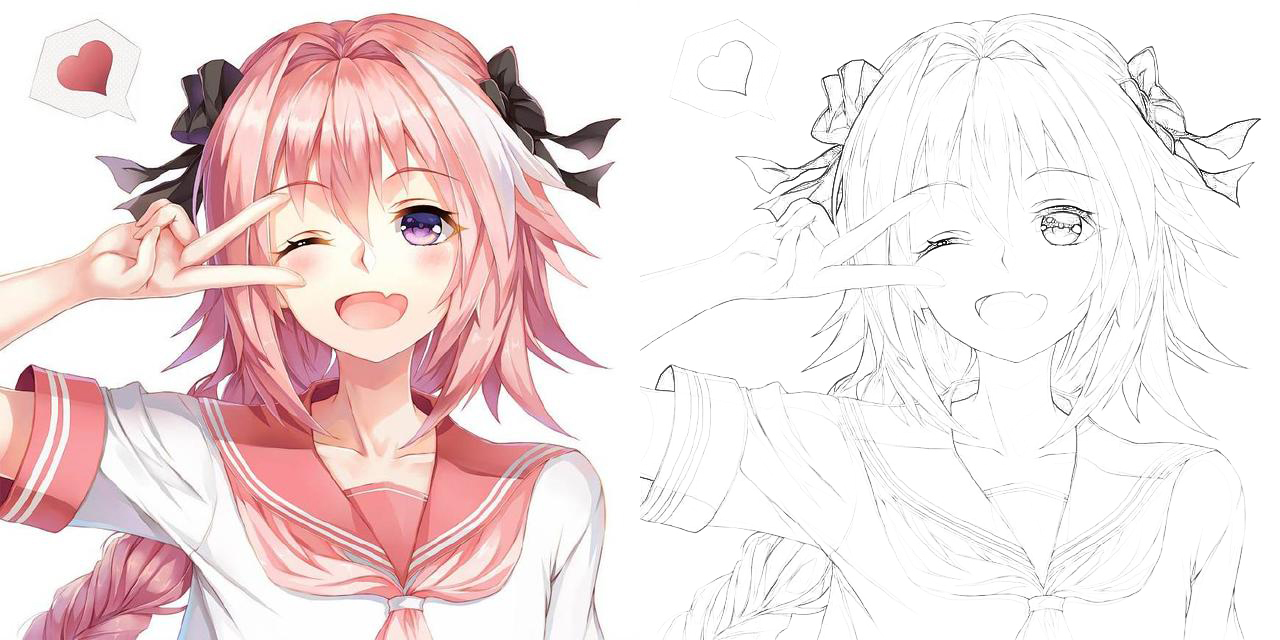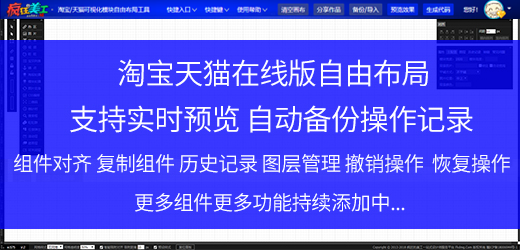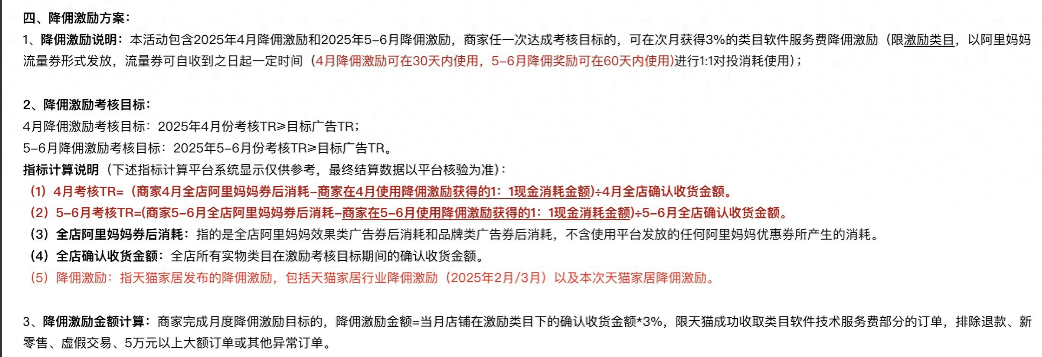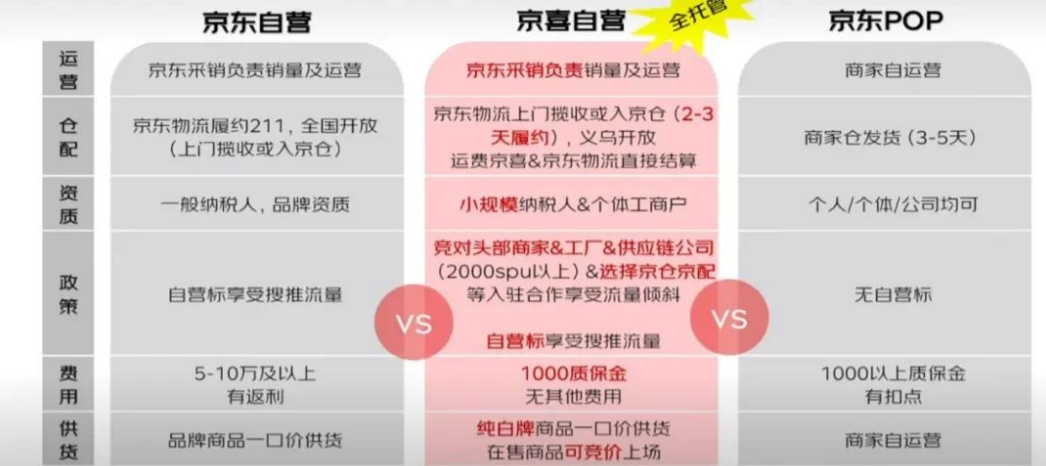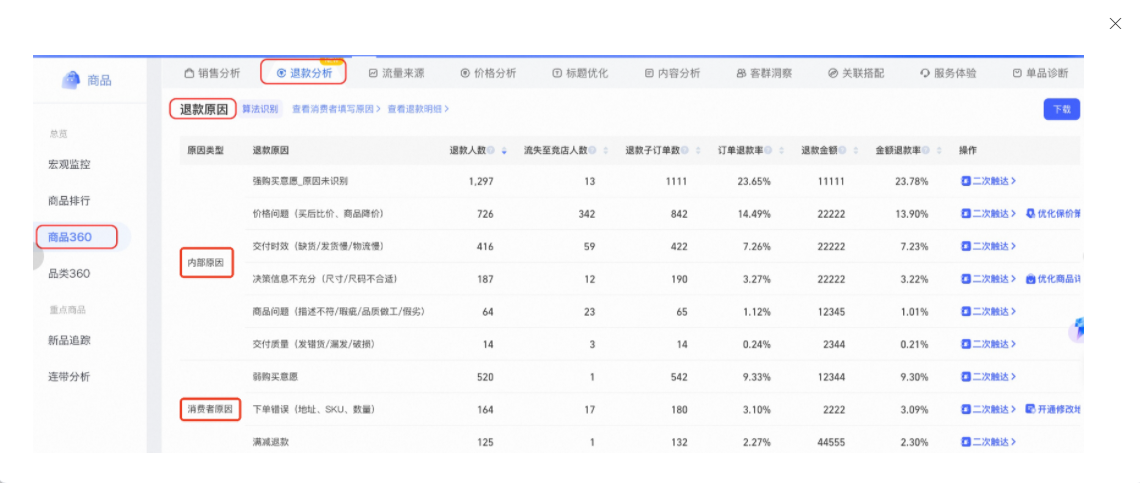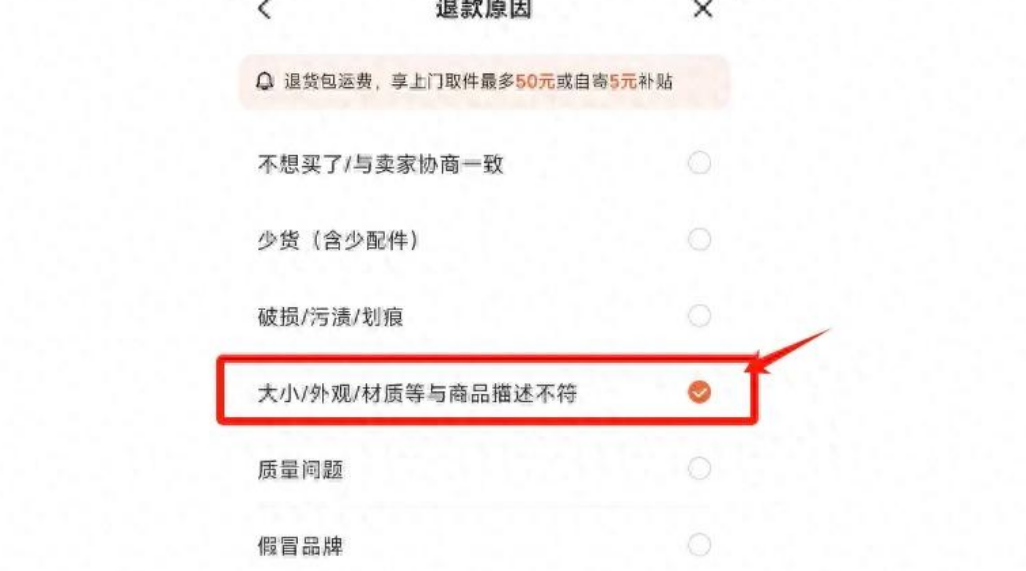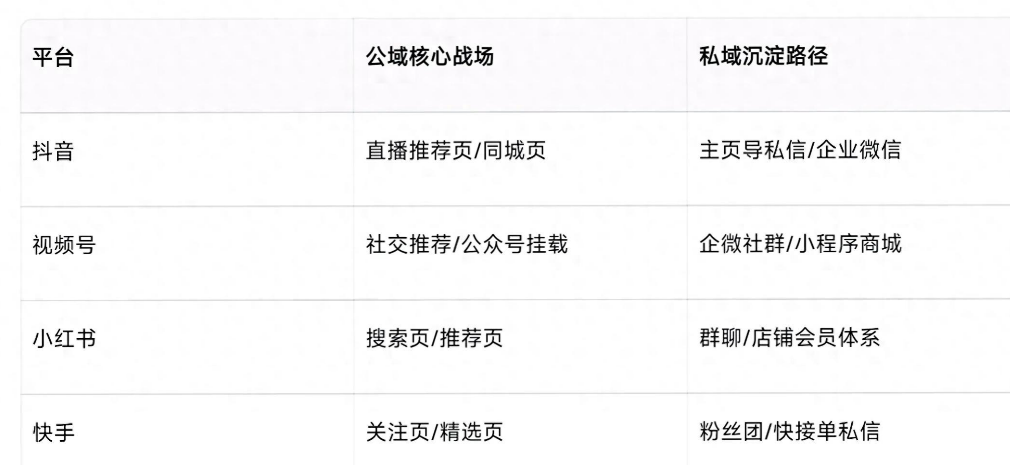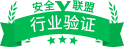方法一:最小值法
导入素材图,Ctrl+J复制一层(个人习惯),Ctrl+Shift+U去色,Ctrl+J将去色的图层复制一层,Ctrl+I反相;将将反相图层混合模式改为颜色减淡,此时画面显示空白,选中“反相”图层.
图层名称大家为了方便识别可以自行更改
将混合类型更改为颜色减淡后,画面显示空白。
依次点击菜单栏滤镜—其他—最小值,勾选预览,根据画面中的线稿粗细调节半径参数,目的是保留粗细合适的线稿,这里我设置的半径为1像素。
去除画面杂色:依次点击“创建新的填充或调整图层”—可选颜色,“颜色”选择白色,降低黑色参数至-95%。
前后对比
加深线稿:Ctrl+Shift+Alt+E将目前效果盖印一层,Ctrl+J复制一层,混合模式改为颜色加深。(可适当根据画面调节不透明度)
左:网上随意找的图(侵删) 右:通过PS处理后的线稿
方法二:高反差保留法
导入素材图,Ctrl+J复制一层,选中副本图层,依次点击菜单栏滤镜—其他—高反差保留,勾选“预览”,根据画面效果调节半径参数,这里我设置的半径参数为0.5像素。
Ctrl+Shift+Alt+E将当前效果盖印一层,混合模式改为“划分”,将图层命名为“划分”,选中该图层,依次点击菜单栏滤镜—模糊—高斯模糊,根据效果调节半径参数,这里我设置的参数为1.5像素。
去色:Ctrl+Shift+Alt+E将当前效果盖印一层,Ctrl+Shift+U去色。
PS还有一个小技巧,可以将刚才的步骤使用“动作”命令保存下载,下次处理只需要运行“动作”即可直接生成。
以上就是今天分享的内容,你学会了吗?
关注疯狂的美工官网,每天分享不同设计技巧!